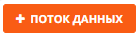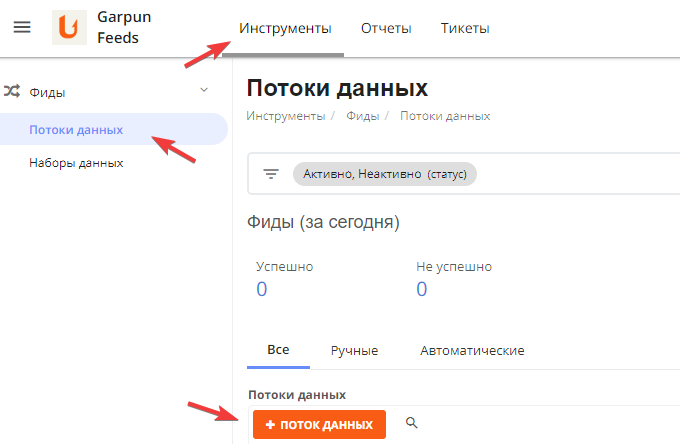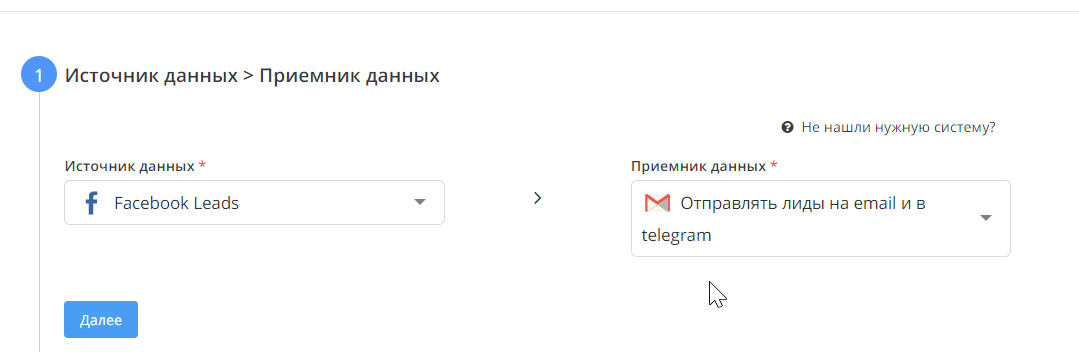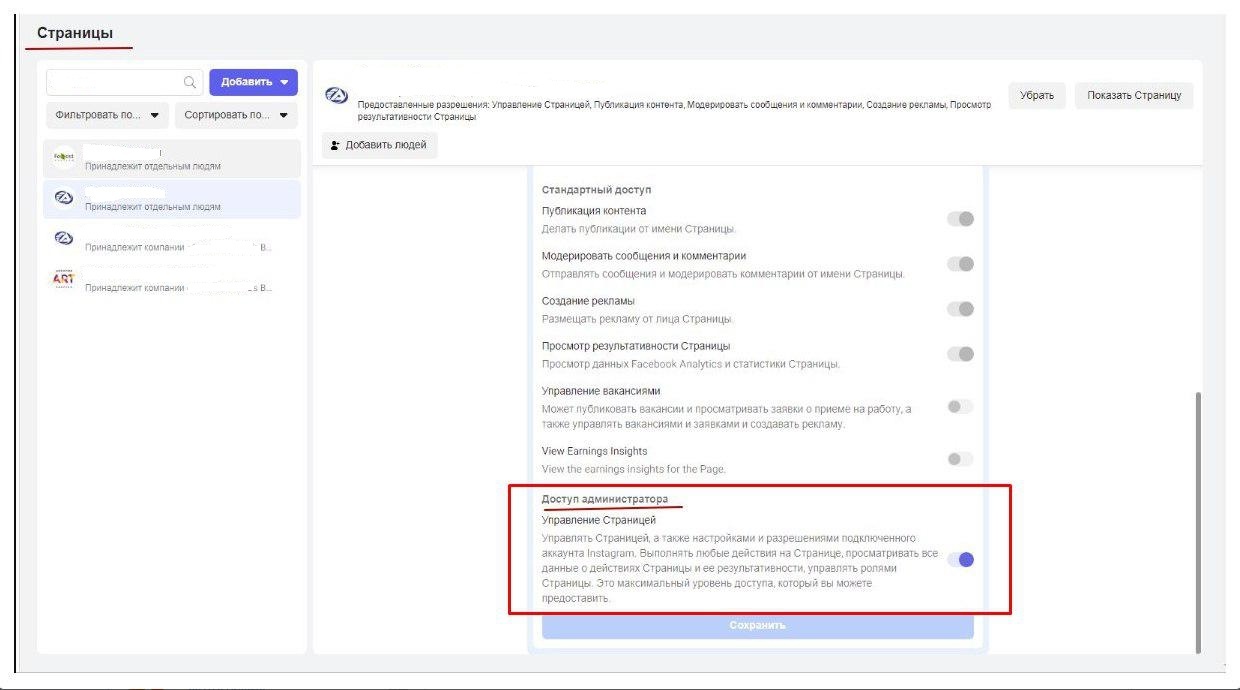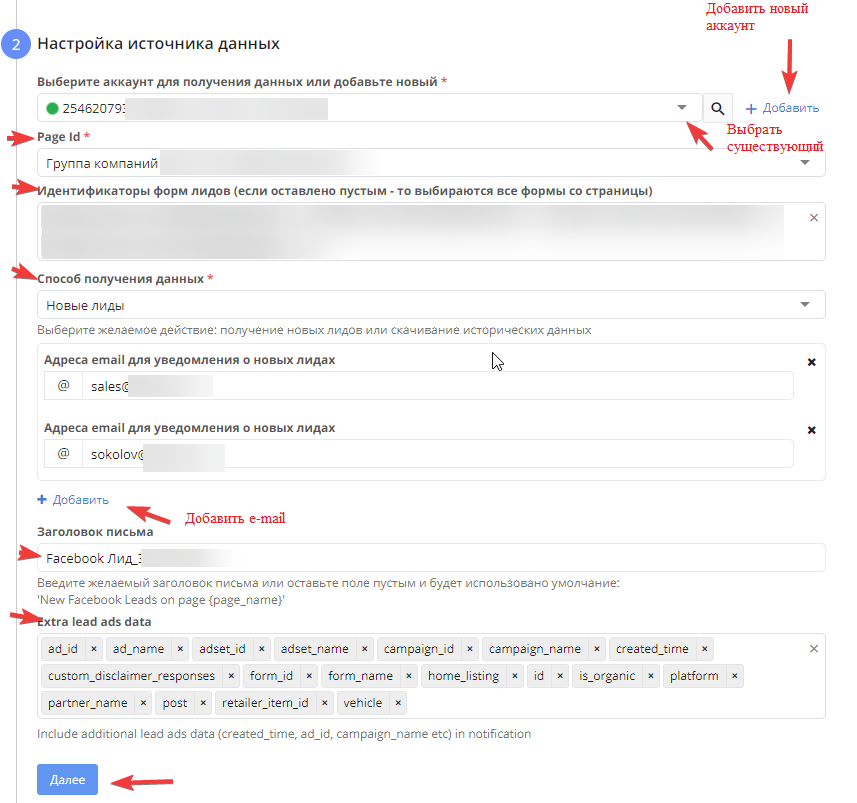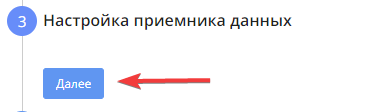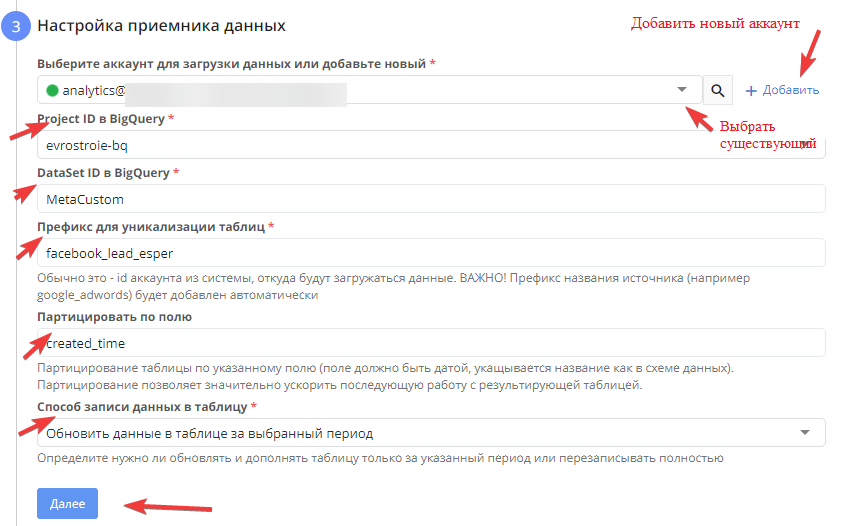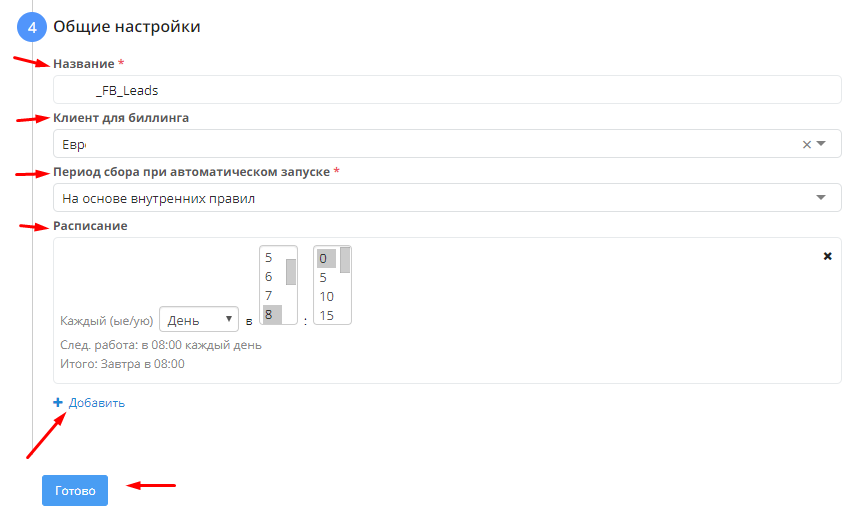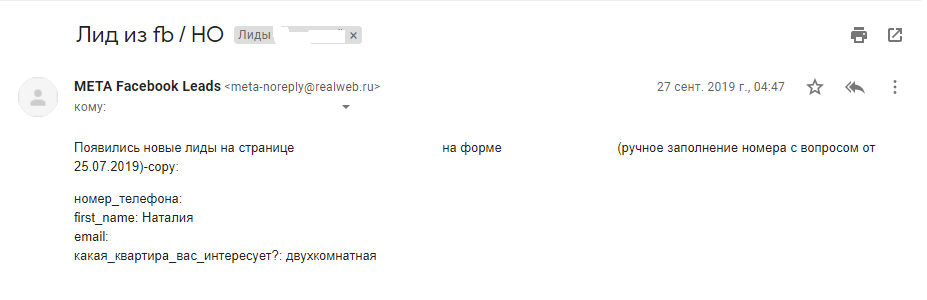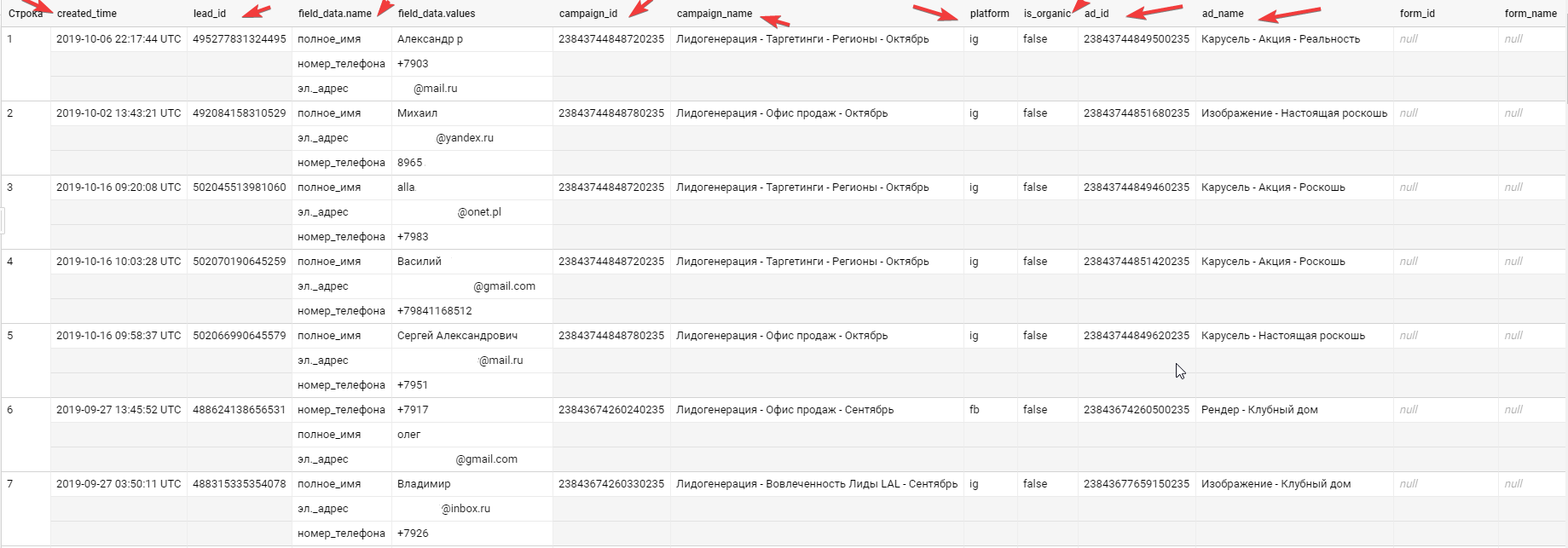Общая логика
Garpun через свой сервис фиды (потоки) имеет возможность получать уведомления о заполнении и содержание форм лидогенерации от Facebook в режиме близком к он-лайн (10-60 сек). Далее есть возможность сделать настройки на отправку полученных данных в телеграмм и по email.
Настройка
1.Источник данных > Приемник данных
- заходим в https://feeds.garpun.com через свою учетную запись Google или Facebook.
- переходим по вкладкам Инструменты - Фиды - Потоки данных
- нажимаем кнопку
выбираем источник данных “Facebook Leads”
- в качестве приемника данных нужно выбрать "Отправлять лиды на email и в telegram". Далее нужно нажать "Далее".
2.Настройка источника данных
- выбрать уже подключенный или добавить новый аккаунт у которого есть доступ к странице, где располагаются формы лидогенерации. При новом подключении автоматически скачаются все страницы и формы доступные под данным аккаунтом. У ранее подключенных логинов данное содержимое обновляется автоматически несколько раз в день.
Важно! Подключенный доступ должен иметь права администрирования страницы.
- выбрать страницу (Page Id) для которой настраиваем фид
- далее есть возможность выбрать только определенные формы (Forms), которые нужно отслеживать (можно выбрать несколько сразу). Если не выбрать ни одной, то будут отcлеживаться все формы страницы.
- далее есть возможность добавить email’ы для рассылки полученных данных. Каждый последующий email добавляется через кнопку
- вносим идентификатор чата телеграмм (для того, чтобы его получить вам необходимо написать команду /start боту Garpun.feeds)
- задаем название чата произвольно
- далее можно указать желаемый заголовок письма (Letter title). Либо по умолчанию будет “'New Facebook Leads on page {page_name}”, где: {page_name} – название страницы. Отправитель письма – “Garpun Facebook Leads”
- для того, что была более полная информация в письме о лиде , можно добавить те поля, которые вы хотите видеть в поле "Extra lead ads data"
- нажимаем “Далее”
3.Настройка приемника данных
Если в качестве приемника данных у нас выбрано "Ничего не делать", то :
нам нужно нажать только кнопку "Далее", чтобы перейти к "Общим настройках".
Если приемником данных является BigQuery, то:
- выбрать проект (Project ID) куда будут загружены данные в BigQuery.
- задать датасет (DataSet ID) в BigQuery
- в графе “Префикс для уникализации таблиц” для статистики рекомендуется задать – facebook_lead_{page_name}, где: {page_name} – название страницы латиницей через нижнее подчеркивания вместо пробелов, если таковые есть.
- в графе “Партицировать по полю” - ввести "created_time" (без кавычек)
-в поле "Способ записи данных в таблицу" нужно выбрать из 3х вариантов: 1) обновить данные в таблице за выбранный период 2) добавить данные в таблицу 3) перезаписать всю таблицу
- нажать “Далее”
4. Общие настройки
- в графе “Название потока” ввести название для сохранения данного фида.
- в графе “Период сбора при автоматическом запуске” можно выбрать как часто будет запускаться фид
- в графе “Расписание” - выбрать например 8:00 утра, в это время фид будет ежедневно проверять доступность подключение для возможности получения лидов от Facebook
- нажать “Готово”
Вот пример уведомления, которое отправляется на email:
Так выглядит выгрузка лидов в BQ:
Подписываем фид на страницу (важно)
Данный пункт нужно сделать один раз для того чтобы созданный ранее фид поток подписался на конкретную страницу Facebook.
Важно: если редактируются настройки фида все кроме выбранной для мониторинга страницы то процедуру подписи фида на страницу повторять не надо. Если по каким-то причинам, нужно изменить страницу, то процедуру подписи фида на страницу надо повторить.
Процедура:
- после создания фида (потока) в предыдущем пункте вы будете переброшены на страницу созданного фида (потока) – нажмите большую кнопку “Запустить обработку” (START PROCESSING). В графе “Статус” (State) спустя небольшой период времени должно появиться “SUCCESS” (Successfully). Если итоговый статус другой, смотрим есть ли сообщение об ошибке в графе “Last error”. Если ее нет, то смотрим раздел “Возможные проблемы”.
Тестирование
После создания и подписи на страницу фида (потока) его можно простестить специальной утилитой от Facebook: https://developers.facebook.com/tools/lead-ads-testing
- переходим по указанной выше ссылке
- выбираем настроенную ранее страницу и форму.
- Нажимаем “Создать лид” (“Create lead”) - если ранее уже создавался тестовый лид, то появится ошибка и его вначале надо удалить через кнопку “Удалить лид” (“Delete lead”), а потом заново создать.
- После создания тестового лида внизу страницы под плашкой “Отслеживание” “Track Status” - можно посмотреть его статут или наличие каких-то сообщений об ошибке.
- спустя 10-60 сек вы должны будете получить письмо с тестовым лидом от ранее настроенного фида (потока), если все прошло успешно.
Экспорт данных в Google Sheets (Таблицы) из BigQuery
Необходимое условие: логин под которым настраивается выгрузка из BigQuery в Google Sheets (Таблицы) должен иметь доступ к данным в BigQuery (как его получить - см. пункт б) в "Настройка)
Процедура:
- создаем документ Google Sheets (Таблицы)
- в шапке выбираем "Данные" → "Подключения к базам данных" → "Подключиться к BigQuery"
- выберите проект куда были загружены данные
- Нажмите "Написать запрос" - отобразится поле для запроса, а с лева от него список всех датасетов и таблиц в проекте. Необходимо найти свой датасет (dataset) и таблицу (table_id), которые были настроены ранее, и заполнить соответсвующие плейсхолдеры (вместе с фигурными скобками) в запросе ниже ниже, и ввести его в соответсвующее поле без кавычек сверху и снизу:
"""
WITH leads_data AS (
SELECT created_time, lead_id, CONCAT(fd.name, ': ', fd.values [ORDINAL(1)]) AS value
FROM {dataset}.{table_id}, UNNEST (field_data) AS fd
GROUP BY created_time, lead_id, value
ORDER BY value)
SELECT created_time, lead_id, STRING_AGG(value, '\n') as lead_info
FROM leads_data
GROUP BY created_time, lead_id
"""
Дополнение: META добавляет к названиям таблиц в конце "_meta"
- В результате должна загореться зеленая галка внизу - что говорит о корректности запроса
- Нажать "Вставить результаты" (или "Предпросмотр" если надо проверить данные перед вставкой)
- Данные должны появиться в таблице, также появится кнопка "ОБНОВИТЬ" - для повторного принудительного обновления
Лайфхак: если необходимо к этим данным дополнительные колонки в таблице, то можно на новом листе в данном документе сделать, колонки которые будут ссылать на данные запроса к базе данных, т.е. по сути колонка = колонка, но дополнительно появится возможность использовать дополнительные колонки. Порядок лидов отсортирован по дате и не изменяется, новые лиды добавляются вниз документа.
Возможные проблемы
- если при тесте в статусе “Отслеживание” “Track Status” появилась ошибка “CRM access has been revoked from Lead Access Manager. Read More.” - как ее решить описано здесь: https://www.facebook.com/business/help/1440176552713521 – ее причина некорректно настроенный доступ лидам (для подобных сервисов доступ должен быть дефолтный, а при такой ошибке были назначены конкретные люди. Нужно скинуть настройки до дефолтных. Эта рекомендация дается всеми подобными сервисами).
По другим проблемам см. пункт ниже.
Дополнительные данные:
Т.к. проблемы у всех подобных сервисов общие, то если появилась ошибка при тесте либо не были получены уведомления, до до обращения в техподдержу посмотрите свою проблему здесь: https://zapier.com/apps/facebook-lead-ads/help#common-problems-facebook-lead-ads